有許多程式是可以拿來寫Python的而我主要是使用vscode
首先我們可以到vscode官網下載:https://azure.microsoft.com/zh-tw/products/visual-studio-code/
(這裡要注意有些人會搞錯,vscode是藍色圖標的,因另外還有紫色圖標的所以要注意)
再來進入到官網後我們點選立即下載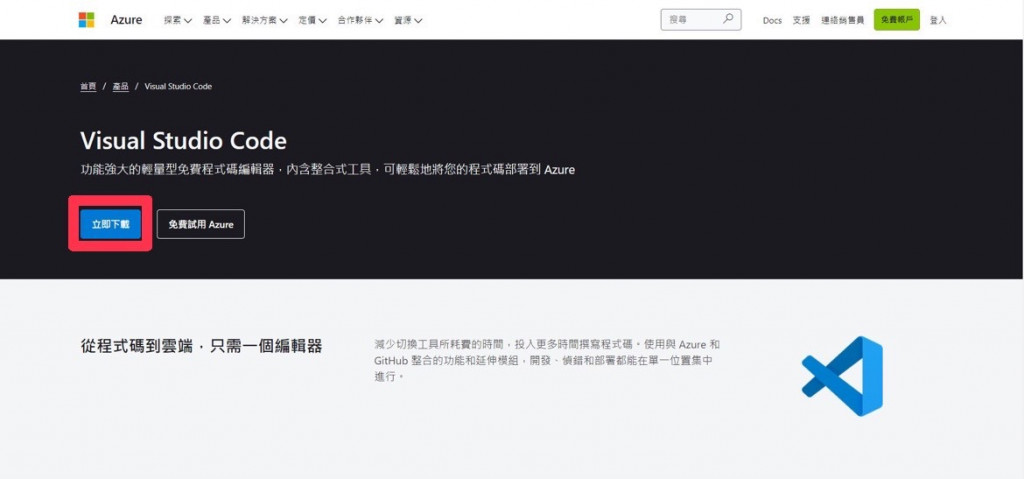
第二步進來後,若是window系統的我們點選最左邊圈起來的部分,如果是mac就選擇最右邊的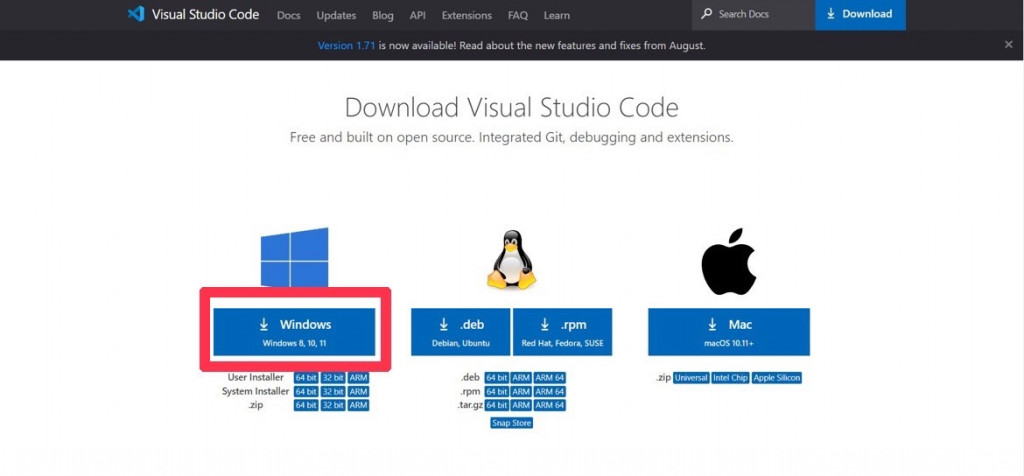
第三步我們看到左下角下載好後點選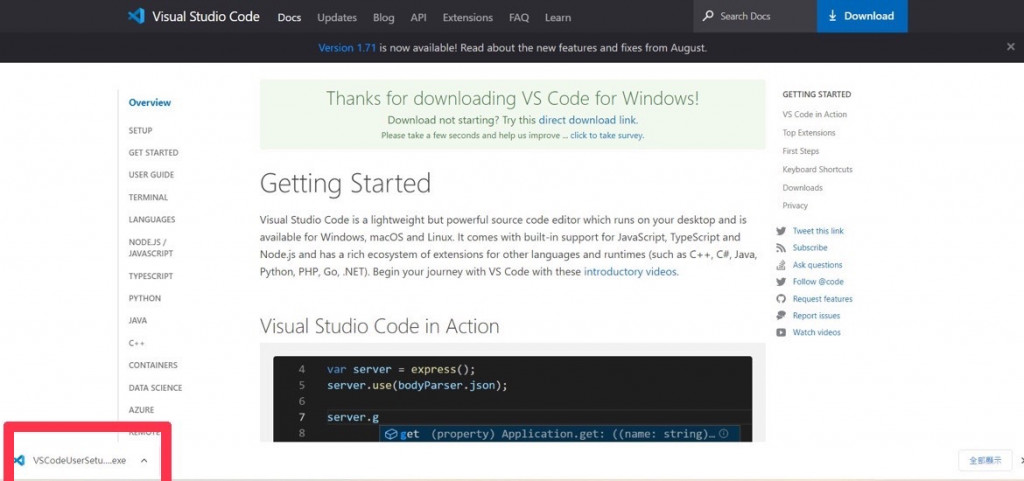
第四步進來後看完說明,按照圖上步驟點選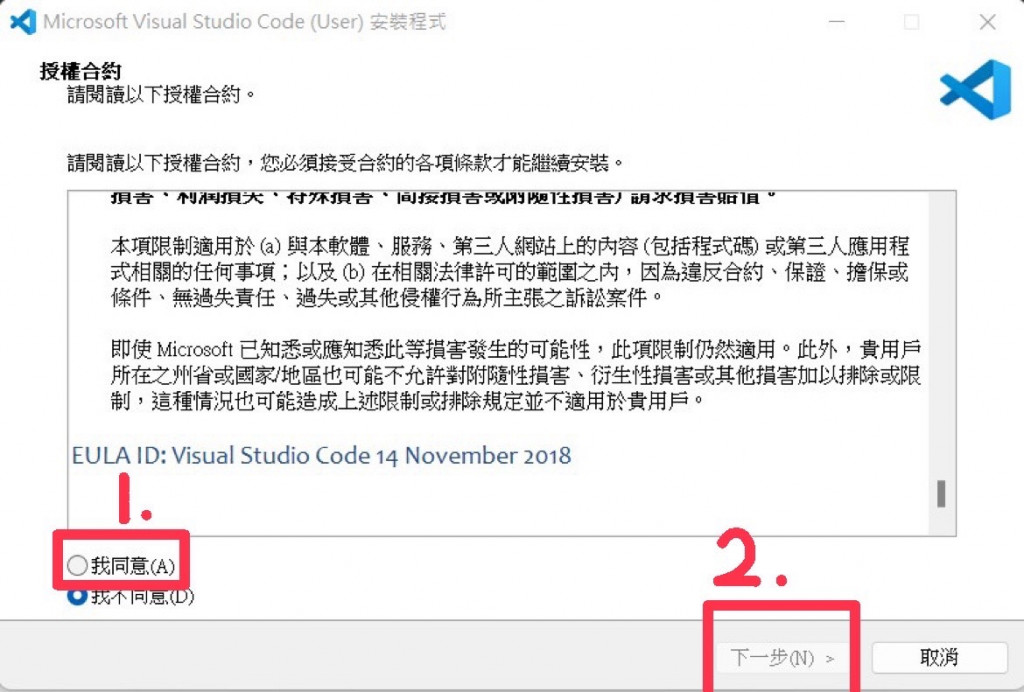
第五步依照你的需求選完後點選下一步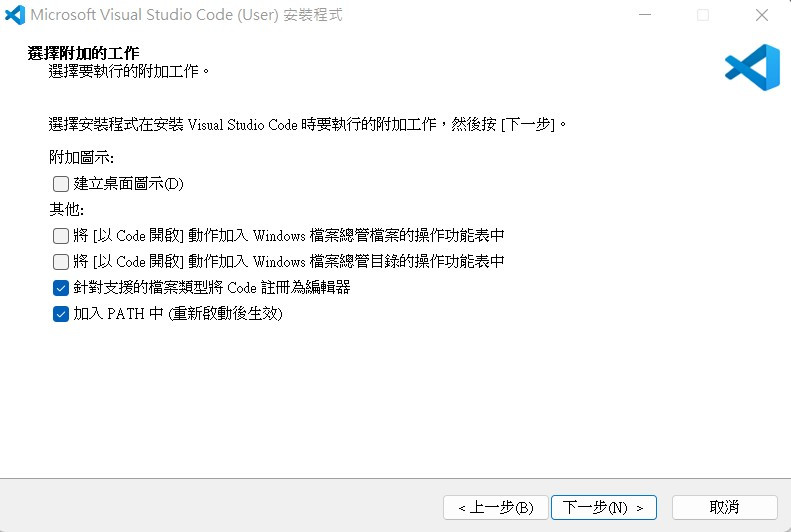
第六步可以開始安裝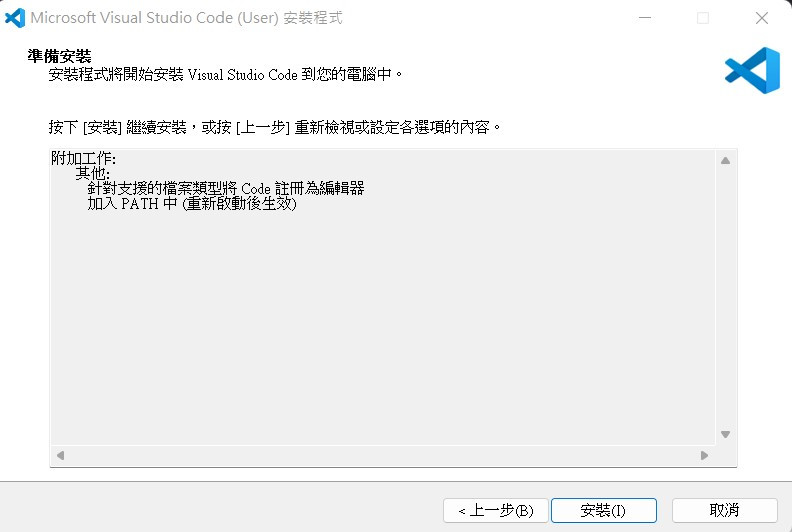
第七步選擇安裝完成後就可以開始python之旅了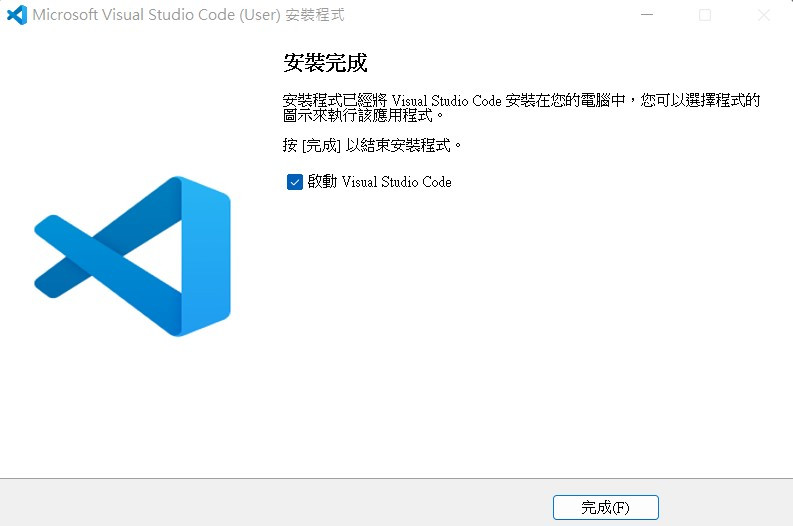
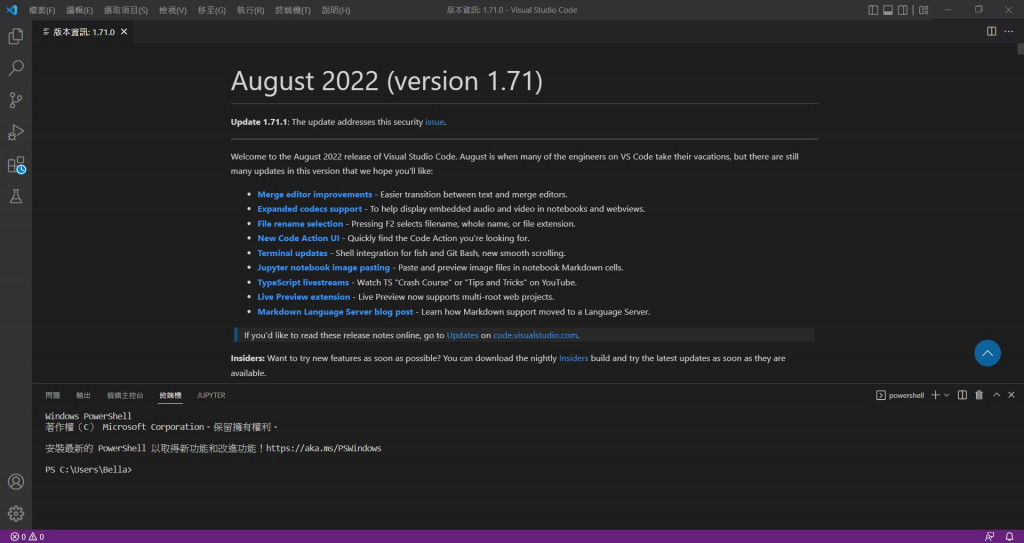
看到以上出現的畫面就安裝成功了,可以開始在上面打出你想打的程式碼!
